Recupere los datos perdidos / eliminados del iPhone, incluidas fotos, contactos, videos, archivos, registro de llamadas y más datos de su tarjeta SD o dispositivo.
Guía para rootear su teléfono Android con King Root
 Actualizado por Lisa ou / 20 de abril de 2023 09:00
Actualizado por Lisa ou / 20 de abril de 2023 09:00KingRoot es una aplicación popular que permite a los usuarios de Android rootear sus dispositivos con facilidad. Rootear un dispositivo Android puede brindarle un control completo sobre su dispositivo, lo que le permite acceder a funciones y configuraciones avanzadas que de otro modo no estarían disponibles. En este artículo, exploraremos qué es KingRoot, cómo funciona y las ventajas y desventajas de usarlo para rootear su dispositivo Android.
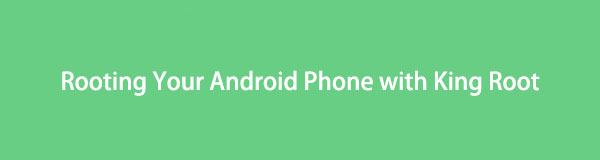

Lista de Guías
Parte 1. ¿Qué es rootear un teléfono?
Rootear un teléfono Android significa obtener acceso de root al sistema operativo del dispositivo, lo que permite al usuario acceder y modificar los archivos y configuraciones del sistema que normalmente están restringidos. Este proceso brinda a los usuarios más control sobre su dispositivo, incluida la capacidad de eliminar aplicaciones preinstaladas, instalar ROM personalizadas y modificar la configuración del sistema.
Parte 2. Qué debe hacer antes de rootear
Antes de rootear su dispositivo Android, hay algunas cosas que debe hacer para garantizar un proceso de rooteo exitoso y seguro.
Primero, haga una copia de seguridad de los datos de su dispositivo para evitar perder información importante.
En segundo lugar, asegúrese de que su dispositivo esté completamente cargado o tenga suficiente batería para completar el proceso de enraizamiento.
En tercer lugar, asegúrese de tener las herramientas y el software necesarios para rootear su dispositivo, como KingRoot.
Parte 3. Cómo rootear un teléfono Android con KingRoot
Aquí están las instrucciones paso a paso sobre cómo usar KingRoot para rootear su dispositivo Android usando una computadora y un teléfono:
Usando una computadora:
Paso 1Descargue e instale KingRoot para PC: vaya al sitio web oficial de KingRoot y descargue el software KingRoot para PC.
Paso 2Habilite la depuración de USB: en su dispositivo Android, vaya a Configuración > Acerca del teléfono > Información del software. Grifo Número de compilación siete veces para habilitar el modo desarrollador. Regrese al menú principal de Configuración y luego vaya a Opciones de desarrollador. Habilitar depuración de USB.
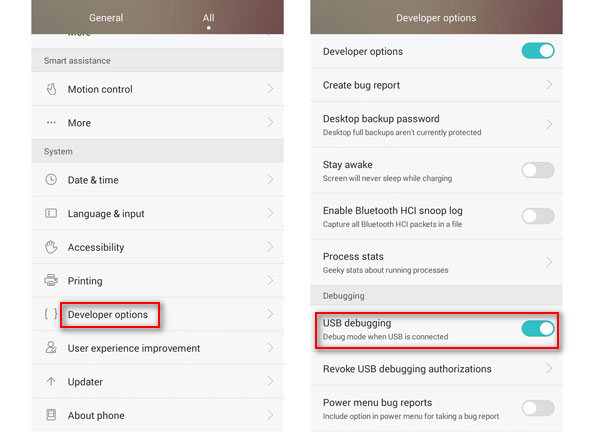
Paso 3Conecte su dispositivo Android a su PC: Use un cable USB para conectar su dispositivo Android a su computadora.
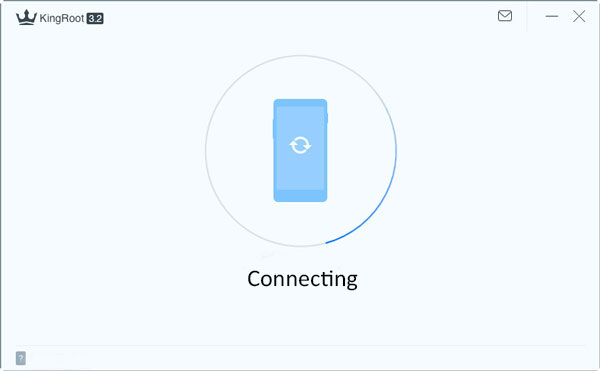
Paso 4Inicie KingRoot para PC: Abra el software KingRoot para PC en su computadora.
Paso 5Haga Clic en root: Una vez que KingRoot detecte su dispositivo Android, haga clic en el root botón para comenzar el proceso de enraizamiento.
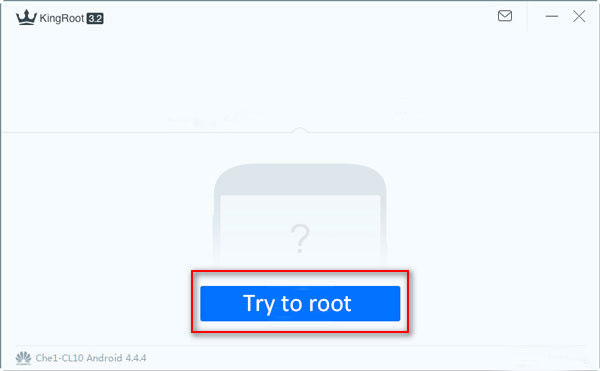
Paso 6Espere a rootear: KingRoot comenzará a rootear su dispositivo. Este proceso puede tardar unos minutos, así que tenga paciencia y no interrumpa el proceso.
Paso 7Verifique el estado de la raíz: una vez que se complete el proceso de raíz, debería ver un mensaje que dice Raíz exitosa or Falló la raíz. Si el proceso de enraizamiento fue exitoso, puede verificar su estado de raíz usando una aplicación de verificación de raíz de Google Play Store.
Paso 8Reinicie su dispositivo: una vez que se completa el proceso de enraizamiento, es una buena idea reiniciar su dispositivo para asegurarse de que todo funcione correctamente.
Usando un teléfono:
Paso 1Descargar KingRoot APK: vaya al sitio web oficial de KingRoot y descargue el archivo APK para su dispositivo Android. Nota: KingRoot no está disponible en Google Play Store, por lo que deberá descargarlo de una fuente confiable.
Paso 2Habilitar fuentes desconocidas: vaya a la configuración de su dispositivo y habilite Permitir orígenes desconocidos para permitir la instalación de aplicaciones desde fuera de Google Play Store.
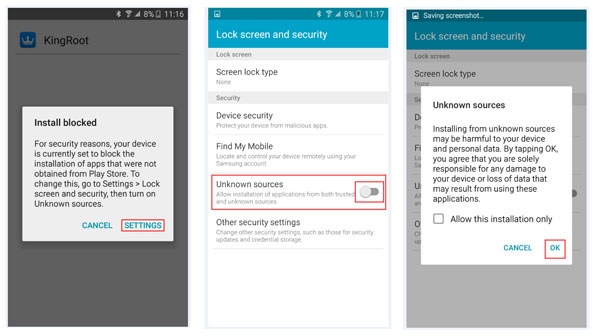
Paso 3Instale KingRoot: Una vez descargado el archivo APK, ábralo y haga clic en Instalar para instalar la aplicación KingRoot en su dispositivo.
Paso 4Inicie KingRoot: abra la aplicación KingRoot en su dispositivo. Deberías ver un botón que dice Tratar de rootear or Comience a rootear. Haga clic en este botón para comenzar el proceso de enraizamiento.
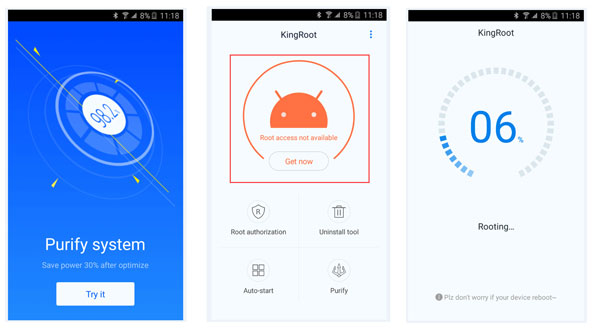
Paso 5Espere a rootear: KingRoot comenzará a rootear su dispositivo. Este proceso puede tardar unos minutos, así que tenga paciencia y no interrumpa el proceso.
Paso 6Verifique el estado de la raíz: una vez que se complete el proceso de raíz, debería ver un mensaje que dice Raíz exitosa or Falló la raíz. Si el proceso de enraizamiento fue exitoso, puede verificar su estado de raíz usando una aplicación de verificación de raíz de Google Play Store.
Paso 7Reinicie su dispositivo: una vez que se completa el proceso de enraizamiento, es una buena idea reiniciar su dispositivo para asegurarse de que todo funcione correctamente.
¡Eso es todo! Has rooteado con éxito tu dispositivo Android usando KingRoot.
Parte 4. Cómo rootear un teléfono Android con KingRoot en Mac
Si está utilizando una computadora Mac, aún puede rootear su dispositivo Android con KingRoot. Así es cómo:
Paso 1Descarga e instala un emulador de Android: hay muchos emuladores de Android disponibles para Mac, como Bluestacks o NoxPlayer. Descarga e instala un emulador en tu Mac.
Paso 2Descargue e instale KingRoot para PC: vaya al sitio web oficial de KingRoot y descargue el software KingRoot para PC.
Paso 3Inicie KingRoot para PC: abra el software KingRoot para PC en su Mac usando el emulador de Android.
Paso 4Conecte su dispositivo Android a su Mac: use un cable USB para conectar su dispositivo Android a su Mac.
Paso 5Habilite la depuración de USB: en su dispositivo Android, vaya a Configuración > Acerca del teléfono > Información del software. Grifo Número de compilación siete veces para habilitar el modo desarrollador. Regrese al menú principal de Configuración y luego vaya a Opciones de desarrollador. Habilitar depuración de USB.
Paso 6Haga Clic en root: Una vez que KingRoot detecte su dispositivo Android, haga clic en el root botón para comenzar el proceso de enraizamiento.
Paso 7Espere a rootear: KingRoot comenzará a rootear su dispositivo. Este proceso puede tardar unos minutos, así que tenga paciencia y no interrumpa el proceso.
Paso 8Verifique el estado de la raíz: una vez que se complete el proceso de raíz, debería ver un mensaje que dice Raíz exitosa or Falló la raíz. Si el proceso de enraizamiento fue exitoso, puede verificar su estado de raíz usando una aplicación de verificación de raíz de Google Play Store.
Paso 9Reinicie su dispositivo: una vez que se completa el proceso de enraizamiento, es una buena idea reiniciar su dispositivo para asegurarse de que todo funcione correctamente.
